 รุ่นอุปกรณ์: UGREEN 18W USB C Adapter สำหรับ iPhone 11 Pro
รุ่นอุปกรณ์: UGREEN 18W USB C Adapter สำหรับ iPhone 11 Pro
UGREEN USB C เครื่องชาร์จ 18W PD 3.0 Type C ผนังเครื่องชาร์จพลังงานสำหรับ iPhone SE 11 Pro Max Xs Max XR X 8 Plus, AirPods Pro, iPad Pro, Google Pixel 3a XL, Samsung Galaxy S10 + S9 +, LG V50 ThinQ G8
หนึ่งเดียวสำหรับทุกคน: เครื่องชาร์จ PD-18W USB 18W เข้ากันได้กับอุปกรณ์ USB เกือบทั้งหมดรองรับการชาร์จอย่างรวดเร็วสำหรับ iPhone 11 / iPhone 11 Pro / iPhone 11 Pro สูงสุด / iPhone XR / XS สูงสุด / XS / X / 8/8 เพิ่มเติม, iPad Pro 2018, Samsung S10 / S9 / S8 / M20 / หมายเหตุ 9 / หมายเหตุ 8 / S7 ขอบ / A80 / A70 / A40 / A9 / 2018 / A8 2018 และหัวเว่ย Mate 20 / Mate 20 Pro / Mate 10 / P30 / P30 Pro / P20 / P20 Pro / P10 / เกียรติยศ 20, Xiaomi Redmi Note 7 / Mi 8 / Mi 6 / A2, Google Pixel 3XL / 3a / 2XL / 2 ฯลฯ
ความเข้ากันได้ในวงกว้าง: นอกเหนือจาก USB Power Delivery 3.0 แล้วเครื่องชาร์จ PD ยังรองรับเทคโนโลยี Qualcomm Quick Charge 4.0 / 3.0 / 2.0 (สูงสุด 18W พลังงาน) สำหรับการชาร์จอุปกรณ์ที่ใช้งานร่วมกันได้อย่างรวดเร็วเช่น Samsung S10 / S9 / S8 / M20 / Note 9 / Note 8, Xiaomi Mi 8 / Mi 6 / A2, Redmi Note 7 และอื่น ๆ นอกจากนี้สำหรับ Huawei P9, Honor 9I, OnePlus 3T และอื่น ๆ อุปกรณ์ที่ไม่มี QC และ PD จะมีการเรียกเก็บเงินที่ BC 1.2 (5V 1.5A หรือ 5V 1A)
![]()
ความปลอดภัยที่มากขึ้น: เครื่องชาร์จ USB C ด่วนที่มาพร้อมกับชิปอัจฉริยะเพื่อป้องกันอุปกรณ์ของคุณจากไฟฟ้าลัดวงจรแรงดันสูงเกินร้อนและกระแสเกิน เคส ABS แบบทนไฟจะไม่ร้อนเกินไปเมื่อทำการชาร์จให้ประสิทธิภาพที่สมบูรณ์แบบไม่ว่าจะมีรอยขีดข่วนกระแทกหรือหล่น ป้องกันตัวเองและอุปกรณ์ของคุณจากภายในสู่ภายนอก
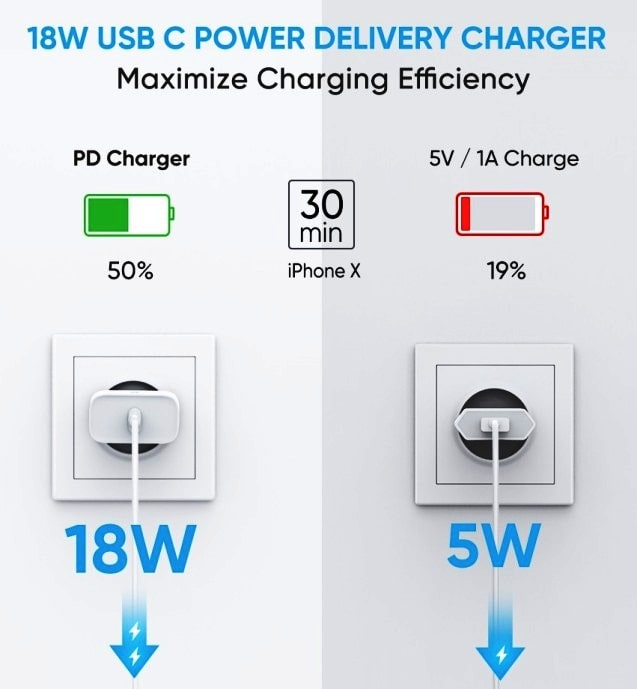
ความเข้ากันได้สากล
การชาร์จแรพิดส์เพื่อรองรับการส่งพลังงาน USB:
iPhone 11 / iPhone 11 Pro / iPhone 11 Pro สูงสุด / iPhone XS / XS สูงสุด / XR / X / 8, iPad Pro 12.9 “2018, iPad Pro 10.5” 2018
Huawei P30 / P30 Pro / P20 / P20 Pro / P10 / P10 + / Mate RS / Mate 20 / Mate 20 X / Mate 20 Pro / Mate 10 / Mate 10 Pro / Mate 9 / Mate 9 Pro / เกียรติยศ 20 / เกียรติยศ 10
ซัมซุง S10 / S10 + / S9 / S9 + / S8 / S8 + / หมายเหตุ 9 / หมายเหตุ 8
Xiaomi Mi 8 / Mi 8 SE / Mi 6 / Mix 2 / Mix 2S / Mix 3 / Mi A2
Sony XZ1 / XZ2 / XZ Premium, Google Pixel 3X1 / 3a / 2XL / XL, สวิตช์ Nintendo ฯลฯ
ชาร์จเชี่ยวสำหรับอุปกรณ์ที่รองรับ Qualcomm Quick Charge 4.0 / 3.0 / 2.0:
ซัมซุง A80 / A70 / A40 / A9 2018 / A8 2018 / A7 2017 / A5 2017 / C9 Pro / C7 Pro / Galaxy พับ
Xiaomi Redmi Note 7 / Redmi Note 7 Pro / Mi 8 Pro / Mi 8 Lite / ฉลามดำ 2
Sony Xperia XA2 / XA1 / XZ2 / XZ / XZ พรีเมี่ยม / XZ1 / XZ1 กะทัดรัด
LG G8 ThinQ / G7 ThinQ / G7 หนึ่ง / G7 พอดี / V50 ThinQ 5G / V40 ThinQ / V30 / V20
HTC U11 / U12 + / U Ultra / One A9 / 10, BlackBerry Keyone / Evolve ฯลฯ
อัปเดตล่าสุดเมื่อ มิถุนายน 11, 2020 โดย admin




ใส่ความเห็น